
- •Практикум на эвм Технология программирования в среде с#
- •Часть 1
- •Интегрированная среда Visual Studio 2010
- •Запуск ide. Типы приложений
- •Создание нового проекта
- •Добавление текста программы
- •Компиляция, компоновка и выполнение проекта
- •Ошибки синтаксиса
- •Конфигурация проекта
- •Как закончить работу над проектом
- •Как открыть проект, над которым вы работали ранее
- •Встроенная справочная система
- •Справка по с#
- •Предупреждения
- •Отладка кода программы Что такое отладка кода
- •Пошаговое выполнение программы без захода в функции
- •Пошаговое выполнение программы с заходом в функции
- •Настройка окна просмотра переменных
- •Быстрый просмотр переменной
- •Исправление значения переменной
- •Точки останова
- •Просмотр структур
-
Запуск ide. Типы приложений
Вызов Visual Studio осуществляется или через меню Пуск ► Программы ► Microsoft Visual Studio 2010, или щелчком мышью по пиктограмме с соответствующим именем, например VS2010, — если вы позаботились о ее размещении на рабочем столе компьютера.
После запуска Visual Studio появляется начальная страница программы, показанная на рис. П1.1. (В зависимости от настроек для вашего рабочего стола Visual Studio его вид может несколько отличаться от показанного на рисунке.)

Рис. П1.1. Начальная страница (рабочий стол) Visual Studio 2010
На самом деле главное окно (рабочий стол) Visual Studio принадлежит студии разработчика Microsoft Developer Studio — интегрированной среде, общей для Visual C#, Visual J, MS Fortran Power Station и некоторых других продуктов. Окна рабочего стола Visual Studio можно выбрать самостоятельно, используя пункт меню Вид.
Под заголовком главного окна, как и во всех Windows-приложениях, находится строка меню. Назначение команд меню и кнопок панелей инструментов мы будем рассматривать по мере необходимости, разбирая основные приемы работы в IDE. Пока же только заметим, что для кнопок панелей инструментов предусмотрена удобная контекстная помощь: если вы наведете курсор мыши на кнопку и задержитесь на секунду-другую, то всплывет подсказка с назначением кнопки.
Developer Studio позволяет строить проекты разных типов, ориентированные на различные сферы применения. Так как эта студия спроектирована на Windows-платформе, то почти все типы проектов являются оконными Windows-приложениями с соответствующим графическим интерфейсом. С ними мы и будем работать.
-
Создание нового проекта
Для создания нового проекта выполните следующие действия:
-
Выберите в строке меню главного окна команду Файл ► Создать ► Проект или выберите пункт «Создать проект…» на Начальной странице.
-
В открывшемся окне в меню слева выберите шаблон Visual C#:
-
выберите тип: Приложение Windows Forms;
-
-
Введите имя проекта в текстовом поле Имя, например First
-
Введите имя каталога размещения файлов проекта в текстовом поле Расположение (если указанный вами каталог отсутствует, то он будет создан автоматически);
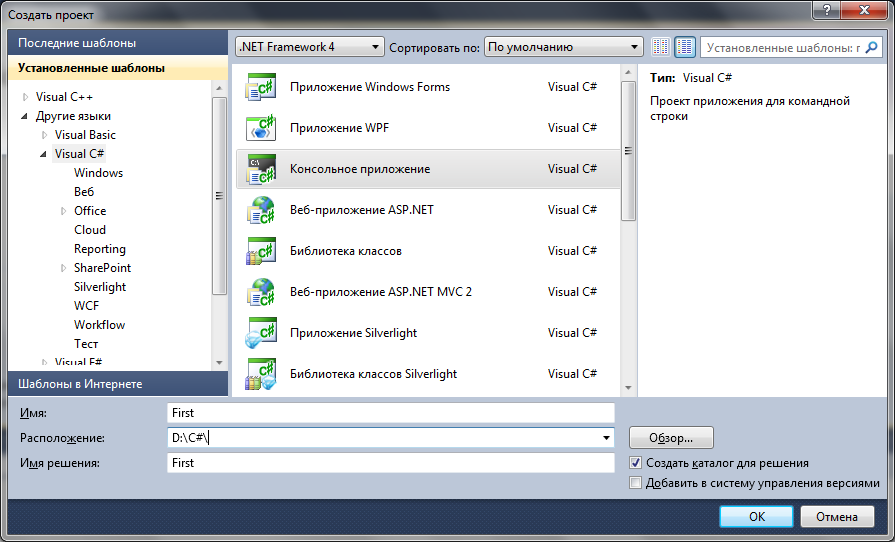
-
Щелкните левой кнопкой мыши на кнопке ОК.
Допустим, что в качестве имени проекта вы ввели имя First. Тогда после выполненных шагов вы увидите на экране примерно то, что показано на рис. П1.2.
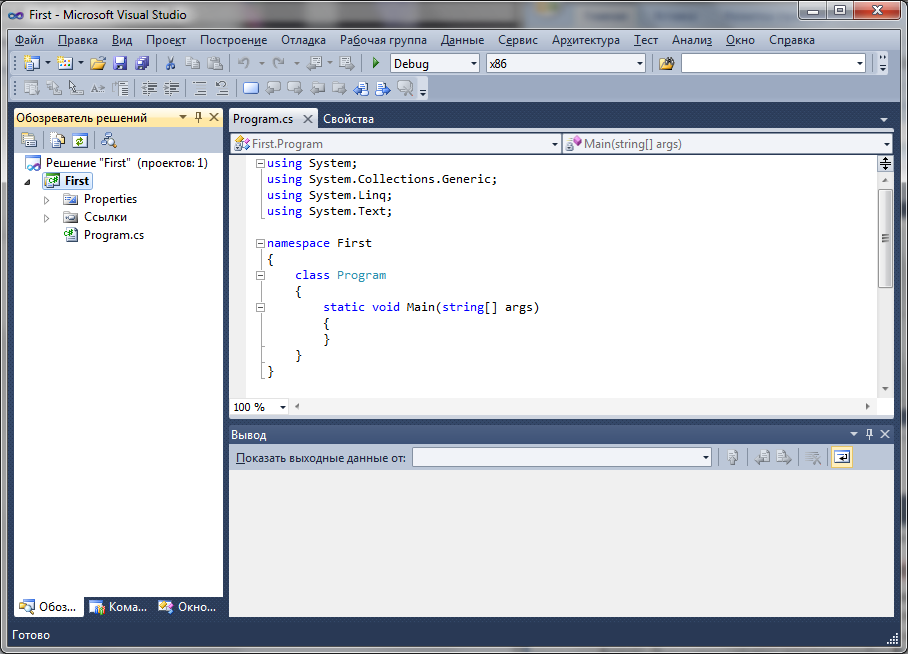
Рис. П1.2 Рабочий стол Visual Studio после создания проекта
-
Добавление текста программы
Введите в окно редактора следующий текст:
using System;
using System.Collections.Generic;
using System.Linq;
using System.Text;
namespace First
{
class Program
{
static void Main(string[] args)
{
string str1;
Console.WriteLine(" Welcome to C# !");
Console.WriteLine(" Enter the string:");
str1 = Console.ReadLine();
Console.WriteLine(" The value of str1 = " + str1);
Console.ReadKey();
}
}
}
Н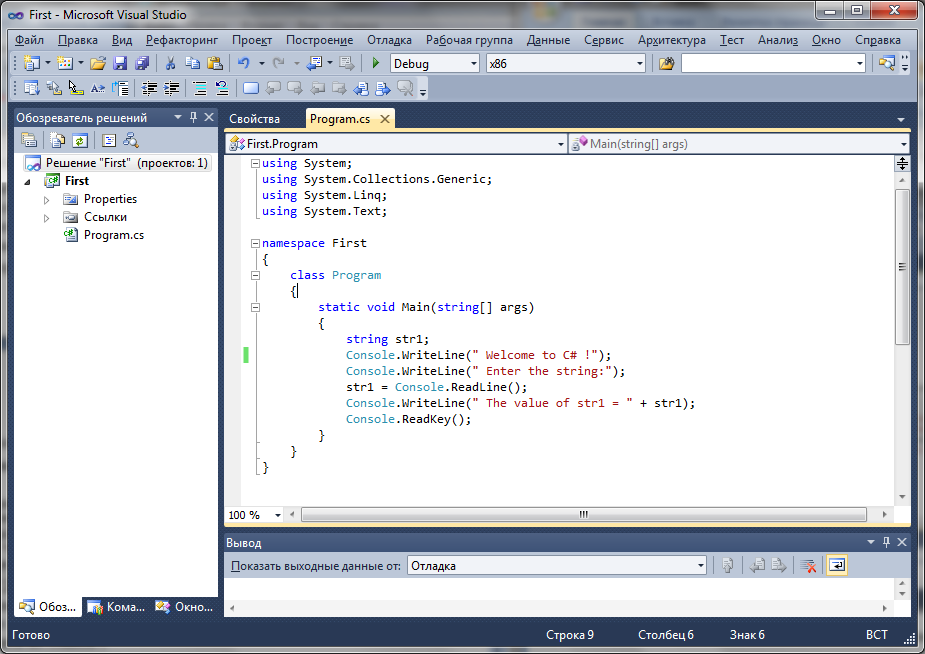 а
рис. П1.3 показан вид главного окна Visual
Studio после завершения
проделанной работы:
а
рис. П1.3 показан вид главного окна Visual
Studio после завершения
проделанной работы:
Рис. П1.3 Вид главного окна после введения исходного текста в файл
